„Starfield“ galima žaisti dabar, jei įsigijote „Premium Edition“.
- „Starfield“ yra didžiulis, tačiau jis turėtų reikalauti jūsų įrenginiui tiek energijos.
- Tačiau atrodo, kad „Intel“ lustai su AMD GPU susiduria su žaidimo problemomis.
- Oficialūs sprendimai ateina, bet iki tol išbandykite šiuos neoficialius, bet efektyvius triukus.
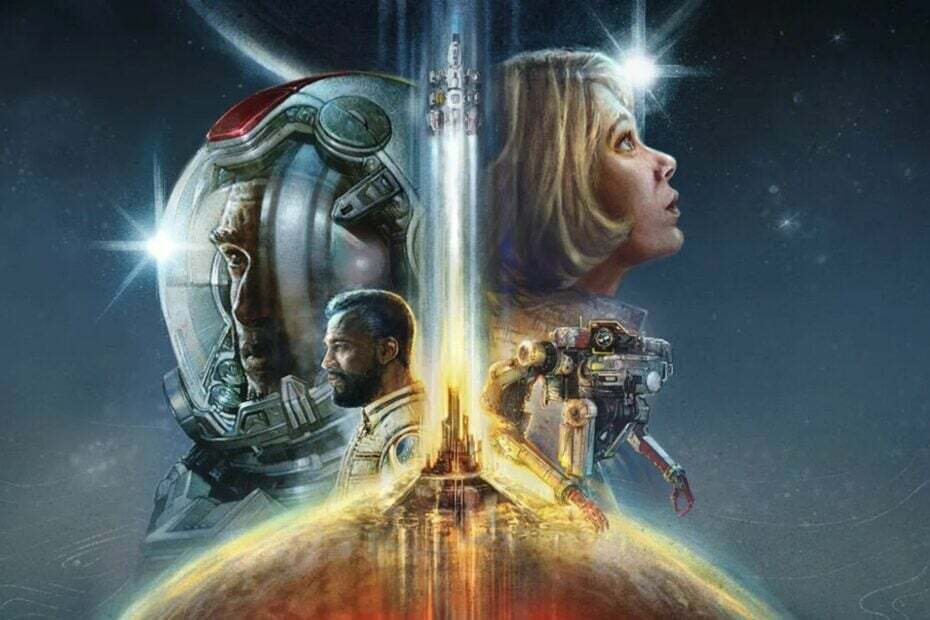
Starfield išleidžiama šiandien, rugsėjo 1 d., visiems žmonėms, įsigijusiems „Premium Edition“. Ši versija leidžia naudoti ankstyvą prieigą, o tai reiškia, kad galite žaisti savaitę anksčiau nei bendras leidimas.
Tačiau panašu, kad žaidimas jau vyksta nuolatinės avarijos ir kartais užšąla iškart paleidžiant. Kitais atvejais, pasak kelių žmonių, Starfield sugenda po minutės ar 2 žaidimo. Nepaisant to, tai labai varginanti, atsižvelgiant į tai, kiek žmonės laukė, kol galės žaisti.
Paprastai tai atsitinka „Intel“ įrenginiuose su AMD vaizdo plokštėmis ir „Intel“ šią problemą pripažino ir pažadėjo tai išnagrinėti ir pataisyti prieš išleidžiant bendrą versiją.
Mes žinome apie problemas, susijusias su
@StarfieldGame „Intel Arc“ grafikoje. Stengiamės pagerinti kitos savaitės žaidimo bendrojo leidimo patirtį.– „Intel Graphics“ (@IntelGraphics) 2023 m. rugpjūčio 31 d
Tačiau žmonių „Reddit“. jau radome keletą sprendimų, kurie, atrodo, veikia. Ir kol „Intel“, „Bethesda“ ar AMD nepateiks ilgalaikio sprendimo, galite juos išbandyti. Galų gale, viltis niekada nemiršta, tiesa? Ir mes kalbame apie Starfieldą, todėl verta pabandyti.
Jei „Starfield“ sugenda paleidžiant, štai ką galite pabandyti
Jei naudojate „Starfield“ naudodami AMD grafinę plokštę, o „Starfield“ sugenda žaidimo pradžioje, galite pabandyti išjungti „Dynamic Resolution“ ir „Upscalling“. Kai kuriems šis sprendimas, matyt, pasiteisino.
Dinaminė skiriamoji geba naudojama žaidimams pateikti didesne skyra, nei leidžia vietinis ekranas, todėl ši funkcija gali labai apkrauti jūsų kompiuterį.
- AMD kortelėse: atidarykite savo AMD Radeon nustatymaiir pasirinkite Ekranas.
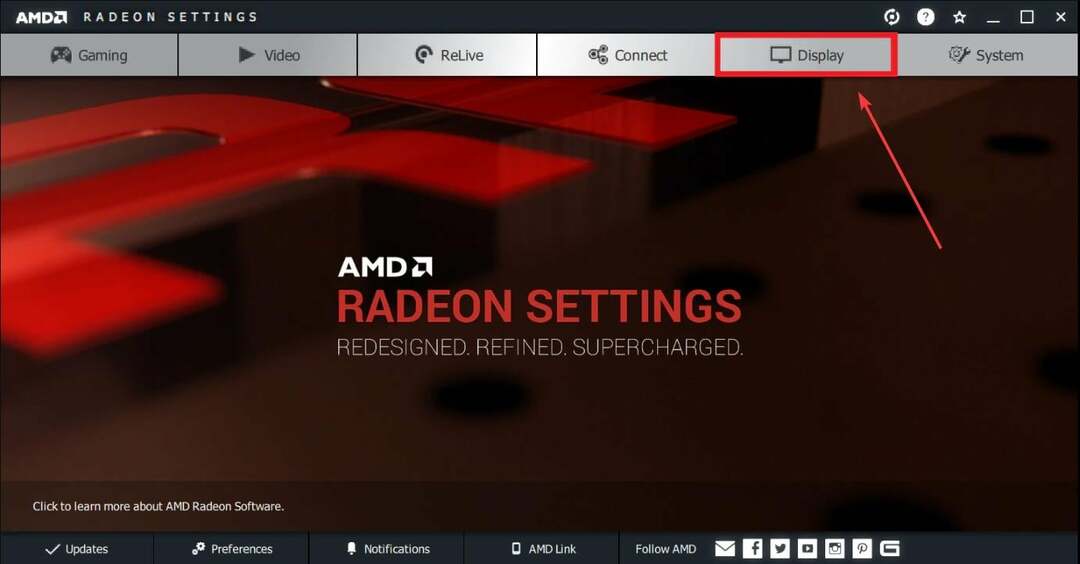
- Kai būsite ten, išjunkite Virtuali super raiška variantas.

- Norėdami išjungti padidinimą, spustelėkite GPU mastelio keitimas ir išjunkite jį.
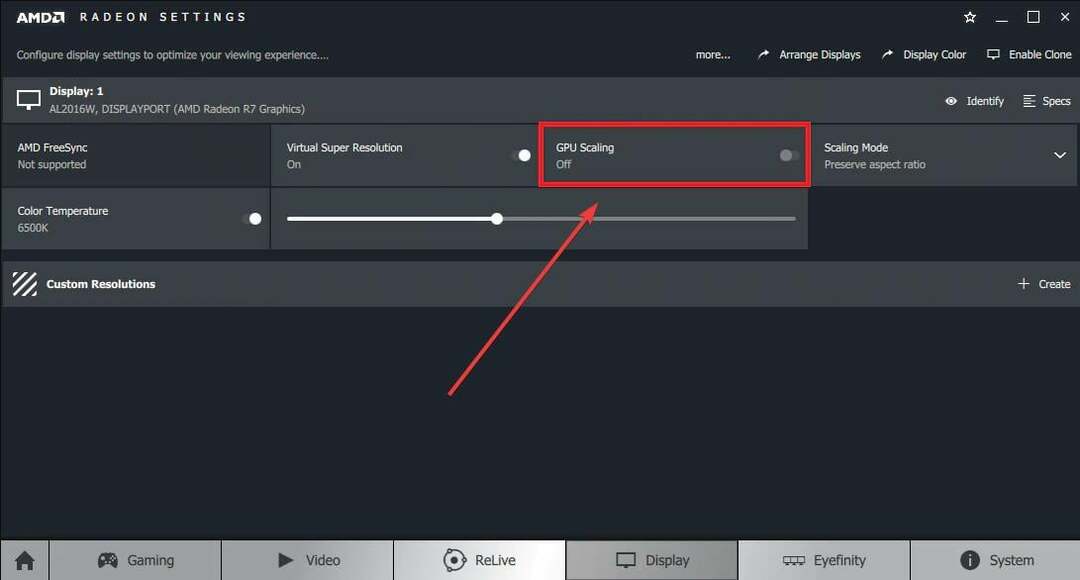
Ir štai viskas. Pasak kelių šį sprendimą išbandžiusių vartotojų, „Starfield“ kol kas turėtų veikti. Bet jei nenorite išbandyti šio sprendimo, iš tikrųjų yra dar vienas triukas, kurį galite padaryti, jei „Starfield“ sugenda paleidžiant.
- Atidaryk savo „Windows 11“ nustatymai.
- Eikite į Sistema sritį, tada pasirinkite Ekranas.

- Kai būsite ten, eikite į Grafika ir pasirinkite jį.
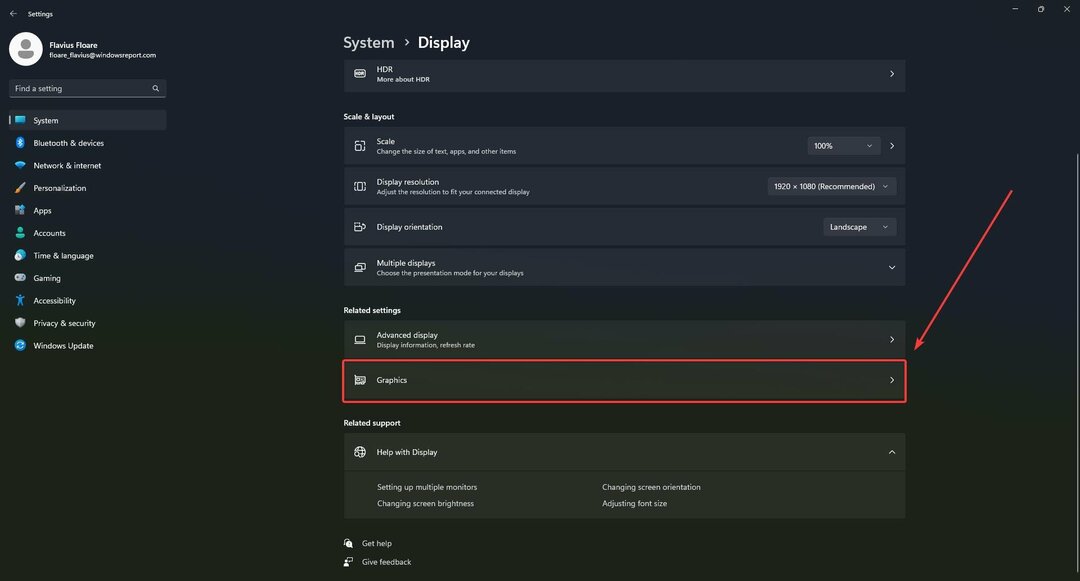
- Viduje Grafika sritį, spustelėkite Pridėti programąir pridėkite Starfield.
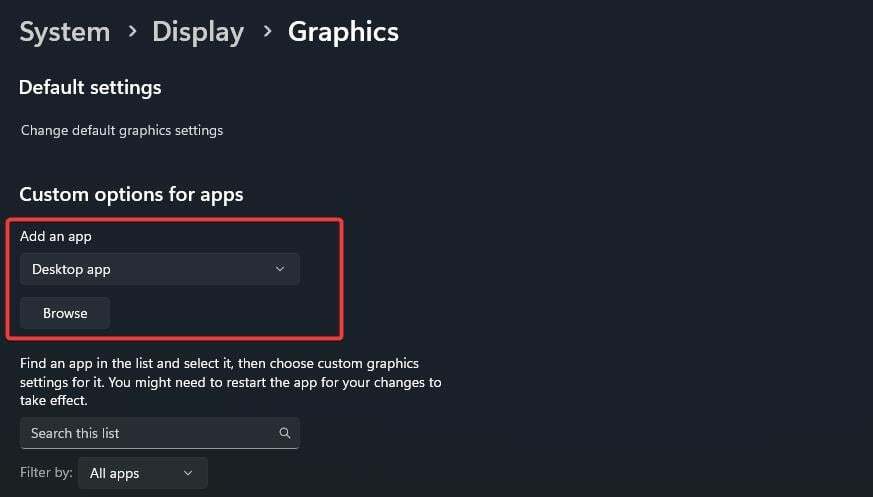
- Tada spustelėkite Starfield, tada pasirinkite Galimybės.
- Pasirinkite Didelis našumas ir pažymėkite Nenaudokite optimizavimo langiniams žaidimams dėžė.
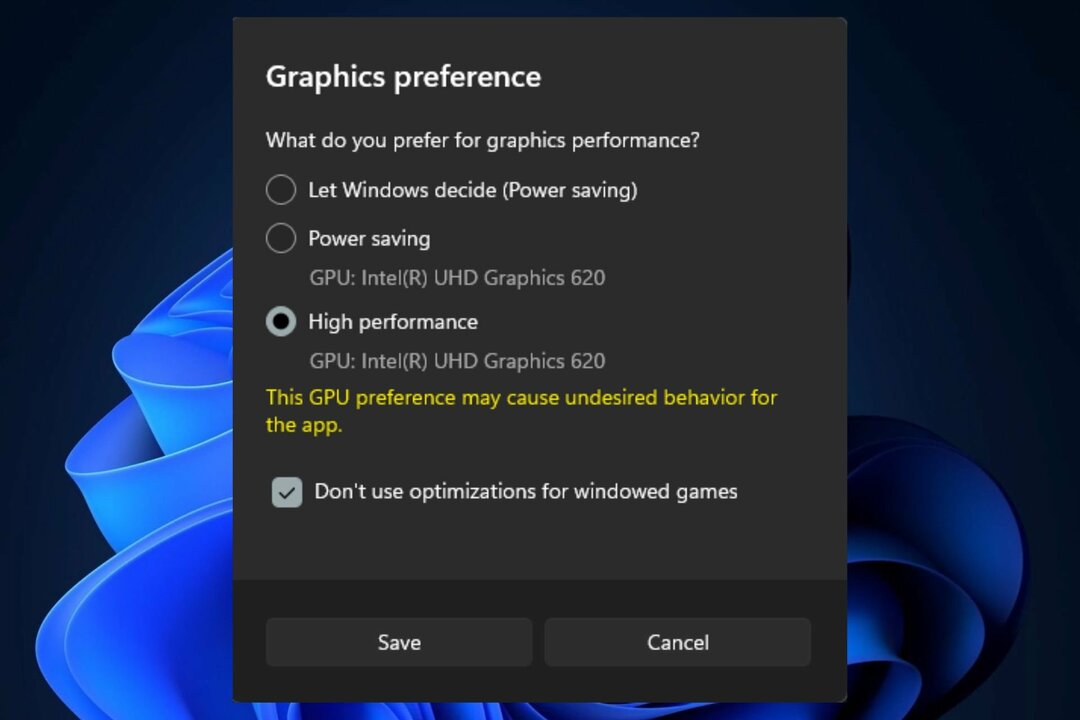
Šie 2 sprendimai veikė keliems vartotojams, todėl gali būti verta pabandyti, ypač todėl, kad jų laikytis nėra sudėtinga.
Jei jie jums tinka, praneškite mums ir pasidalykite šiuo straipsniu su tais, kurie susiduria su ta pačia problema.
Linksmų žaidimų!
![Atsisiųskite ir įdiekite „Opera News“, skirtą „Windows 10/11“ [naujausia versija]](/f/62e0b10a4326b29bc9f653c30c052481.jpg?width=300&height=460)
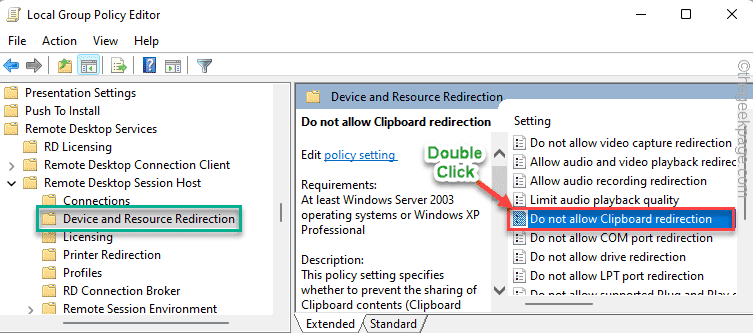
![Įgalinant interneto ryšio bendrinimą įvyko klaida [Išspręsta]](/f/1d9d582c471dc7cc2734fe2a03ef5398.png?width=300&height=460)